Как восстановить аккаунт в Инстаграме
Сегодня у многих обладателей смартфонов имеется зарегистрированный аккаунт в Instagram. Все дело в том, что это наиболее популярная социальная сеть, направленная на публикацию фотоснимков. Сегодня мы подробнее разберем процедуру восстановления страницы для разных ситуаций.
Восстановление аккаунта – порядок действий, выполняемых для возобновления доступа к профилю в популярном социальном сервисе. Данная процедура может быть различной в зависимости от того, каким образом доступ был утрачен.
Вариант 1: Восстановление заблокированного профиля
Многие пользователи Инстаграм отличаются непостоянством, в связи с чем, даже если аккаунт был заблокирован собственноручно, решение может кардинально измениться, то есть, может понадобиться снятие блока. К счастью, сделать это несложно.
Восстановление профиля на смартфоне
Для восстановления страницы вам потребуется просто запустить приложение Инстаграм и выполнить авторизацию под своей учетной записью.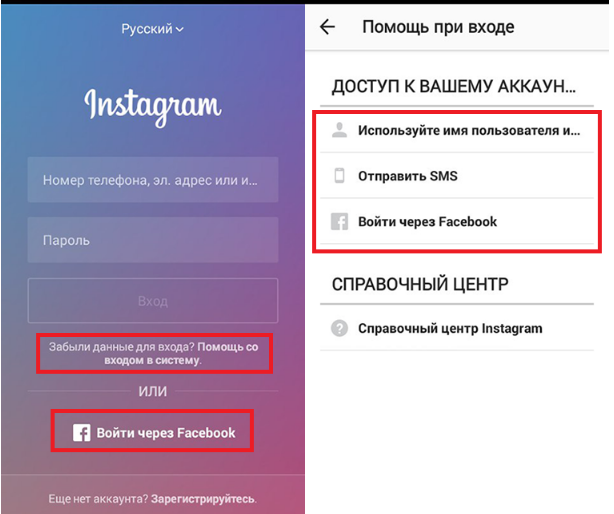
Читайте также: Как войти в Instagram
Как только данные действия будут выполнены, блокировка автоматически будет снята.
Восстановление профиля на компьютере
Аналогичным образом восстановление будет выполняться и на компьютере. Вам лишь достаточно пройти на страницу веб-версии Instagram и указать свои учетные данные – логин и пароль. Как только эти данные будут указаны верно, доступ к странице будет возобновлен.
Вариант 2: восстановление удаленного профиля
Плохие новости: если вы посчитали нужным не блокировать профиль, а вовсе его удалить, тогда здесь восстановить страницу уже не получится – она была полностью удалена вместе со всеми фотографиями, которые были опубликованы. Единственное решение – новая регистрация.
Читайте также: Как зарегистрироваться в Instagram
Вариант 3: Восстановление профиля, от которого был забыт логин и пароль
В том случае, если вы не можете зайти на свою страницу оттого, что не помните логин или пароль, восстановление можно выполнить с помощью адреса электронной почты или номера телефона, которые были указаны при регистрации.
Восстановление доступа со смартфона
- Запустите приложение Instagram. На экране отобразится окно авторизации. Ниже вам необходимо щелкнуть по кнопке «Помощь со входом».
- Следом на выбор вам потребуется указать один из типов данных: имя пользователя, адрес электронной почты или номер мобильного телефона.
- На указанный источник будет отправлена ссылка на восстановление доступа к странице. В нашем случае это электронная почта, поэтому нам потребуется заглянуть в почтовый ящик, где нас ожидает свежее письмо.
- В указанном письме будет содержаться ссылка, после перехода по которой вам будет предложено дважды указать новый пароль. При новой авторизации в Инстаграм не забудьте указывать уже новый пароль.
Восстановление доступа с компьютера
Если вам потребовалось получить доступ к своей странице и на компьютере, то для этого, опять же, обратимся к помощи веб-версии.
- Перейдите в любом браузере на страницу сервиса Instagram.

- Инстаграм потребует указать источник, на который и выполнялась регистрация аккаунта. В нашем случае это адрес привязанной электронной почты. Ниже в строке обязательно потребуется прописать данные с картинки, чтобы подтвердить, что вы реальный человек. Щелкните по кнопке «Сбросить пароль».
- На наш электронный адрес было отправлено письмо. В нем содержится ссылка, переход по которой выполнит окончательный сброс пароля, а вам же для завершения потребуется дважды указать новый.
Вариант 4: Восстановление украденного профиля
В последнее время обладатели популярных профилей страдают от нападок мошенников, которые «угоняют» страницы. В результате вы, как правило, не можете самостоятельно восстановить доступ, как это описано в предыдущем способе, поскольку взломщики меняют не только пароль, но и контактную информацию (адрес электронной почты, привязанный номер телефона).
Конечно же, платить мошенникам ни в коем случае не стоит — следует попытаться вернуть страницу своими силами. Но данный способ сработает только при условии, что ранее вы привязывали к профилю Instagram аккаунт Facebook.
Android
- Запустите приложение Инстаграм. На странице входа в профиль перейдите к пункту «Помощь со входом в систему».
- Введите имя пользователя, а затем тапните по кнопке «Далее».
- Вам будет предложено несколько вариантов получения доступа к аккаунту: с помощью адреса электронной почты, номера мобильного телефона и аккаунта Facebook. Если первые два пункта были изменены мошенниками, можно попробовать восстановить аккаунт с помощью Facebook. Выберите кнопку «Войти через Facebook».
- На экране отобразится окно авторизации в Facebook. Как только вы укажете правильные учетные данные, на экране отобразится заветный профиль Инстаграм. Вам остается лишь перейти к этапу защиты страницы — смене пароля, адреса электронной почты, номера мобильного телефона.

iOS
- В приложении, на странице входа в профиль, выберите кнопку «Войти через Facebook». На экране загрузится окно авторизации.
- Если вами была указана верная информация, в следующее мгновение на экране появится профиль Инстаграм. Теперь обязательно перейдите в меню «Редактировать профиль» и верните прежний адрес электронной почты. Следом обязательно смените пароль и активируйте двухфакторную авторизацию.
Вариант 5: Восстановление профиля, заблокированного модерацией Instagram
В Инстаграм ведется достаточно жесткая модерация. В связи с этим, чтобы не оказаться в числе пользователей, чьи страницы были заблокированы администрацией, необходимо обязательно учитывать требования публикации и ведения страницы, более подробно о которых можно почитать по этой ссылке.
Случись так, если вы выложили публикацию, не удовлетворяющую требованиям Инстаграм, и на нее поступили жалобы от других пользователей, на вашу страницу могут быть наложены ограничения.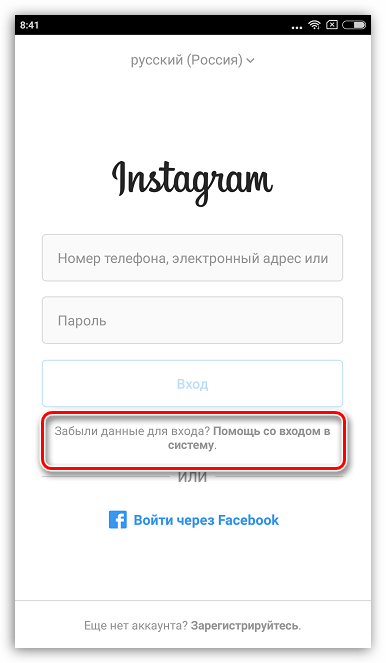
В этом случае вам лишь остается открыть приложение и выполнить авторизацию. Далее на экране отобразятся инструкции, которые позволят возобновить доступ к странице.
Это все варианты восстановления аккаунта. Надеемся, данные рекомендации были для вас полезны.
Мы рады, что смогли помочь Вам в решении проблемы.Опишите, что у вас не получилось. Наши специалисты постараются ответить максимально быстро.
Помогла ли вам эта статья?
ДА НЕТесли забыл пароль, почту и номер телефона
Восстановить аккаунт в Инстаграме необходимо в тех случаях, когда пользователь потерял пароль или забыл. Также, процедура актуальна при взломе и временной блокировке.
Как восстановить страницу в Инстаграме
Восстановление учетной записи возможно, если пользователь ранее подключал email или номер телефона. Это способы идентификации личности, которые социальная сеть требует сразу после регистрации.
Это способы идентификации личности, которые социальная сеть требует сразу после регистрации.
Методы, как восстановить пароль в Инстаграме:
- использовать номер мобильного или адрес электронной почты;
- с помощью социальных сетей, подключенных к профилю;
- через службу технической поддержки;
- «Дополнительная помощь» и «Забыл пароль»;
- автосохранение пароля, если была потеряна комбинация.
Войти, если забыл пароль возможно через соответствующую функцию в мобильной и компьютерной версии. В последнем случае, пользователь может указать предпочтительный способ возвращения доступа: телефон или email. С мобильного приложения, будет доступен только тот вариант, который социальная сеть выберет автоматически.
Также, если владелец профиля забыл данные для входа, но аккаунт был привязан к Facebook – можно сбросить пароль. Оба приложения связаны, поэтому восстановление и бизнес-функции в социальных сетях связаны.
Раздел «Забыл пароль» и «Дополнительная помощь»
Чтобы разблокировать Инстаграм, если нет пароля, нужно зайти с мобильной или компьютерной версии и выбрать: «Забыл пароль». Раздел расположен под вводом данных на главной и при входе в веб-версию.
Раздел расположен под вводом данных на главной и при входе в веб-версию.
Как использовать вкладку: «Забыл пароль»:
- Зайти в Инстаграм – ввести логин.
- Нажать снизу: «Забыл пароль» — указать способ восстановления данных: номер или email.
- Перейти в сообщение или письмо от Instagram.
- Вписать код подтверждения в графу – отправить.
- Ввести придуманную комбинацию для пароля.
С компьютерной версии:
- Перейти на официальный сайт – нажать возле графы с вводом пароля: «Помощь со входом».
- Вписать адрес электронной почты или номер.
- Дождаться сообщения от Инстаграма.
Если на email не пришло письмо с кодом или ссылкой для подтверждения, пользователю нужно проверить папки «Социальные сети» или «Спам», В операционной системы Android доступен еще один способ, как вернуть управление над учетной записью: нажать рядом с «Забыл пароль» — Дополнительная помощь.
Если нет доступа к email или номеру телефона
Зайти в Инстаграм, если нет доступа к почте или телефону возможно в том случае, когда пользователь подключал аккаунт Facebook. Второй аккаунт должен быть активным и действующим, чтобы подтвердить личные данные.
Второй аккаунт должен быть активным и действующим, чтобы подтвердить личные данные.
Как вернуть управление над страницей с помощью Facebook:
- Зайти на главную в Инстаграме.
- Выбрать: «Авторизация с помощью Facebook».
- Ввести данные от второй страницы – войти.
Если доступ к странице есть, но пароль был забыт:
- Зайти в Настройки страницы.
- Безопасность – Пароль.
- Сбросить через Facebook – ввести данные от аккаунта.
- Придумать новый пароль – подтвердить два раза.
На мобильном устройстве рекомендуется установить также приложение Facebook, чтобы быстрее переходить в настройки. Если вторая социальная сеть не установлена, пользователю нужно переходить в браузер и восстанавливать данные таким способом.
Еще один метод, как вернуть управление над страницей – обратиться в официальную тех.поддержку. Но такой вариант подойдет, если аккаунт был взломан или на адрес электронной почты пришло сообщение о повторной регистрации.
Аккаунт в Инстаграме взломали: что делать
Вернуть Инстаграм, если взломали возможно через официальную техническую поддержку. Процедура доступна через другую учетную запись или на странице: «Центр помощи». Зайти в поддержку возможно с помощью браузерной версии на компьютере и смартфоне.
Способы, как вернуть доступ, рекомендованные руководством Инстаграм:
- пожаловаться на свою страницу со второго аккаунта;
- нажать: «Дополнительная помощь»: вкладка с главной – Забыл пароль;
- написать письмо, если ситуацию нельзя решить стандартными методами.
Выбирая: «Дополнительная помощь», пользователь будет перенаправлен на бланк заявки. Нужно подробно описать, почему невозможно зайти в аккаунт и оставить контактный адрес электронной почты.
После проверки на email придет официальное письмо от Инстаграма: нужно сделать снимок с листом бумаги и кодом, написать номер телефона или email, с которых была выполнена регистрация.
Как обратиться напрямую и восстановить Инстаграм, если забыл пароль:
- Перейти по ссылке.
- Заполнить поля: email, имя пользователя.
- Указать причину, по которой невозможно попасть на страницу.
- В вопросе: «Пробовали ли вы шаги указанные в нашей поддержке» выбрать «Да».
- Подтвердить и отправить.
Как и в предыдущем случае, владелец аккаунта получит письмо от официального сообщества.
Можно ли восстановить старую страницу
Восстановить после полного удаления Инстаграм невозможно. Но если пользователь не удалял, а забыл об учетной записи – в течение полугода её можно вернуть. Далее, идет автоматическая деактивация аккаунта.
Как восстановить страницу:
- Зайти в Инстаграм – ввести логин.
- Воспользоваться формой: «Забыл пароль».
- Получить данные любым удобным способом.
Чтобы отыскать старый никнейм, можно использовать поиск по электронной почте. Функция доступна в gmail, mail. ru, yandex. Нужно открыть свой почтовый ящик и выбрать сверху: «Поиск». Ввести название социальной сети и выбрать в фильтре: «Все». Способ актуален, если на email не подключено автоматическое удаление старых писем.
ru, yandex. Нужно открыть свой почтовый ящик и выбрать сверху: «Поиск». Ввести название социальной сети и выбрать в фильтре: «Все». Способ актуален, если на email не подключено автоматическое удаление старых писем.
Второй вариант – посмотреть через чужую страницу свой никнейм. К примеру, если на профиль были подписаны друзья или знакомые. Ник – это логин для входа, который доступен при переходе в чужой профиль.
Если страница не была найдена – значит она удалена из-за неактивно состояния долгое время. Вернуть доступ к такой учетной записи не получится, поэтому пользователю нужно создавать новую.
Временная блокировка: как вернуть доступ
Восстановить временно заблокированный аккаунт в Инстаграме возможно через стандартный вход в систему. Такой тип блокировки доступен любому пользователю с компьютерной версии.
Чтобы деактивировать на неделю или один месяц:
- Зайти в Инстаграм с веб-версии.
- Перейти в раздел: «Редактировать профиль».

- Пролистать список – Временно заблокировать.
- Подтвердить действия с помощью пароля.
При разблокировке Инстаграм может потребовать подтверждение по номеру телефона или адресу электронной почте. На экране появится уведомление: «Подозрительная попытка входа». Нужно указать сведения для возвращения доступа и подождать ответного сообщения. Как и с разделом: «Забыл пароль», в течение одной минуты поступит комбинация из цифр.
Способ со временной деактивацией подойдет, если в Instagram появилось оповещение: «Действие заблокировано». Это происходит, если владелец превысит лимит на какие-либо действия: лайки, комментарии или размещение публикаций. Нужно оставить учетную запись без активности на два-три дня через «Временную блокировку».
Рекомендации и правила
Зайти в Инстаграм, если нет доступа к номеру телефона или другим методом возвращение управления, получается не всегда. Социальная сеть требует, чтобы пользователи указывали хотя бы один из вариантов, чтобы обеспечить высокий уровень безопасности.
Также, чтобы избежать взлома, нужно придерживаться рекомендаций:
- установить двухфакторную авторизацию на страницы, где подключена банковская карта или другие бизнес-функции;
- менять пароль хотя бы раз в месяц;
- использовать комбинацию до 16 символов, где есть нижний регистр, заглавные буквы и цифры;
- не переходить по сторонним ссылкам, если пользователь не уверен в их надежности;
- не подключать сервисы накрутки или аналитики.
Последний пункт относится к нелегальному получению подписчиков, который не приветствуется администрацией. Страница может быть не только взломана, но и заблокирована из-за нарушений правил социальной сети.
Чтобы не получать уведомления: «Подозрительная попытка входа», нужно перейти в Инстаграм с компьютерной версии и указать часто используемые IP-адреса:
- Перейти на официальный сайт – авторизоваться.
- В своем профиле нажать по значку в виде шестеренки.
- Выбрать пункт: «Авторизации» — указать IP и физические адреса через «Это я».

- Подтвердить действия.
Если в разделе: «Авторизация» найдены сведения, которые не отвечают часто посещаемым местам и данным пользователя – выбрать: «Это не я». Социальная сеть потребует изменения пароля и покажет рекомендации для повышения безопасности. Нельзя забывать, что при включенном VPN или сервисах анонимного доступа, информация будет отличаться от фактической.
Как восстановить Инстаграм: аккаунт, страницу, паблик
Доступ может быть утерян по разным причинам: забыт пароль, взломали, забанила администрация или сам пользователь временно заморозил профиль. Случиться подобное может с каждым, ведь когда в голове держатся пароли от десятков ресурсов — один может и забыться. Из статьи вы узнаете, как восстановить свой Инстаграм (instagram) аккаунт.
Снятие временной блокировки
Пользователи, желая сделать перерыв и отдохнуть от использования сервиса, временно блокируют свои аккаунты. Эта возможность доступна каждому, а сама процедура занимает минуту.
Но, когда перерыв окончен, встает вопрос — как восстановить аккаунт (профиль) в Инстаграме. И во время блокировки указывается, как это делать, но не все замечают уведомление.
Как разморозить профиль:
- Открыть приложение или официальную веб-версию Инстаграм.
- Ввести пароль и логин.
- Нажать Войти.
- После этого страница восстановится в прежнем виде.
Бывает, что приложение выдает ошибку при входе в аккаунт. В этом случае авторизуйтесь через веб-версию.
Если аккаунт был не просто заблокирован, а деактивирован навсегда-то восстановить доступ нельзя.
Забыт пароль
Восстановить в Инстаграме страницу, если утерян пароль — несложно. Главное — иметь доступ к мобильному номеру или почте, к которым привязана страница.
Инструкция восстановления доступа:
- Открыть приложение.
- Выбрать вариант восстановления: по нику, почте, смс или через Фейсбук.
 Для примера выберем — по смс.
Для примера выберем — по смс.
- Выбрать код страны (первая цифра после плюса) и ввести номер.
- Открыть ссылку для восстановления доступа из смс.
- Придумать пароль.
Вы можете выбрать любой вариант. Принцип одинаков — приходит письмо со ссылкой для сброса пароля. При выборе «через Фейсбук» — авторизуйтесь с помощью учетной записи соц. сети, к которой привязан профиль в Инстаграм.
Заблокировала администрация
Восстановление аккаунта Инстаграм, в такой ситуации возможно, если нарушения несерьезные и блокировка первая.
Что нужно сделать:
- Открыть браузер на смартфоне или ПК.
- Перейти на форму с обращением в службу поддержки.
- Заполнить нужные поля.
- Написать, почему аккаунт нужно восстановить. Объясните администрации, что вы и ваши публикации не нарушали правил сервиса, если это так.
 Понадобятся аргументы. Если их нет, то напишите о взломе аккаунта.
Понадобятся аргументы. Если их нет, то напишите о взломе аккаунта.
В течение семи дней, доступ можно восстановить. Если ответа через неделю нет — заведите новый профиль.
Утеряны все данные для доступа
Теперь разберемся, что делать и как восстановить аккаунт в Инстаграме, если забыл все данные. Справочный центр сервиса для такого случая предлагает следующие варианты:
- Восстановить электронную почту, на которую зарегистрирован профиль.
- Через профиль Фейсбук, если он был привязан.
- Восстановить привязанный номер телефона.
На этом все: статья в справочном центре говорит, что в случае утери доступа к номеру и почте — доступ предоставлен не будет. В таком случае останется только заводить новый профиль.
Дополнительно: почему тормозит видео на Ютубе? Как исправить?
Восстановить взломанный аккаунт
Если злоумышленники не успели сменить доступы, воспользуйтесь формой восстановления пароля.
Если все данные в профиле изменены:
- Откройте приложение Инстаграм.

- Нажмите на «Помощь со входом».
- Выберите первый пункт в блоке Доступ к вашему аккаунту.
- Введите ник. Если его сменили, попросите друга написать вам, как теперь называется аккаунт.
- Нажмите на стрелочку в правом верхнем углу.
- Найдите строку «Нужна дополнительная помощь» и нажмите.
- Впишите электронную почту.
- Выберите тип аккаунта, который вы восстанавливаете.
- Нажмите на «Аккаунт взломан».
- Напишите дополнительную информацию.
- Отправьте запрос кнопкой внизу.
После отправки формы, на указанный электронный адрес придет письмо с требованием дополнительной информации о проблеме. В ответ на это письмо вышлите все необходимое:
- Описание проблемы.
- Почта и номер от аккаунта, тип мобильного устройства.
- Предыдущие имена пользователя.
После этого придет письмо, в котором потребуется сделать фото с кодом.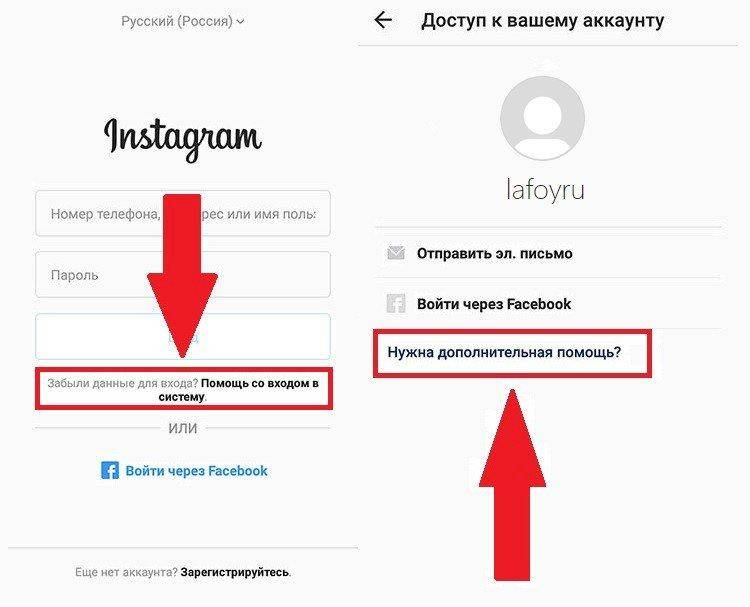 Если все условия выполнены, через несколько дней вы получите ссылку на сброс пароля.
Если все условия выполнены, через несколько дней вы получите ссылку на сброс пароля.
Вдруг, если вашему другу придет в голову удалить аккаунт с телефона, то лучше это сделать с нашей инструкцией.
Как восстановить профиль на другом телефоне?
Если с доступами все в порядке, но вы просто поменяли устройство, читайте, как восстановить Инстаграм на новом телефоне:
- Откройте приложение.
- Введите данные для входа.
- Если забыли пароль — воспользуйтесь формой восстановления.
Если новый не только телефон, но и номер, можно перевязать профиль:
- Зайдите в приложение.
- Перейдите в профиль и нажмите на кнопку редактирования рядом с ником.
- Впишите новый номер в поле внизу страницы.
- Введите шестизначный код из смс.
Чтобы избежать таких ситуаций и не потерять доступ, храните пароли в специальных программах — KeePass, 1Password, eWallet и другие. А также воспользуйтесь функцией двухфакторной аутентификации.
Восстановить пароль от инстаграмма через вконтакте. Как восстановить Инстаграмм-аккаунт, если вы забыли пароль
Набирать подписчиков в Инстаграм можно месяцами, а потерять свой аккаунт — за один день. Но почти всегда его можно вернуть. Как восстановить страницу в Инстаграм, если забыл логин/пароль или электронную почту? А что делать, если взломали Инстаграм или заблокировали?
Восстановить аккаунт в Инстаграм:
Чтобы восстановить пароль или логин в Инстаграм, нужно на самом первом экране входа нажать «Помощь со входом в систему» или «Вход через Фэйсбук» (если аккаунт привязан к странице на Фэйсбук).
1. Восстановить пароль через Фэйсбук
Нажимаете «Войти через Фэйсбук» на первом экране. Далее вводите логин и пароль от Фэйсбука и входите в свой аккаунт. Потом можете восстановить пароль (поменять на новый): Параметры — Аккаунт — Смена пароля.
2. Восстановить пароль по электронной почте
Если забыли пароль — введите логин (если помните) или электронную почту (на которую зарегистрирован аккаунт).
3. Восстановить аккаунт через номер телефона
Если аккаунт привязан к вашему мобильному телефону, то вы можете нажать «Отправить SMS». Вы введёте номер телефона, вас перенаправят на окно, где нужно ввести код, который придёт по смс.
Как восстановить аккаунт в Инстаграм, если забыл электронную почту
Если кроме пароля забыл электронную почту (или пароль от неё), то восстановить аккаунт в Инстаграм будет сложнее.
1. Забыл электронную почту
Если не помните, на какую почту зарегистрировали Инстаграм, то попробуйте сбросить пароль (см. выше), но нужно помнить логин. Потом проверьте свои почтовые ящики, возможно на какой-то из них вам придёт письмо со ссылкой для сброса пароля. Если так и не нашли письмо ни на одной почте, то см. п.2.
2. Забыл пароль от почты
Официально служба поддержки Инстаграм рекомендует обратиться в службу поддержки почтового сервиса , когда вы забыли пароль от почты. Но есть и другой вариант. Вы можете обратиться в службу поддержки Инстаграм, написав, что аккаунт взломали. Обычно при взломе Инстаграм меняют почту и личные данные, т.е. по факту у вас нет доступа к почте, на которую сейчас зарегистрирован аккаунт. А с этим можно обратиться, как со взломом. Подробности см. ниже? .
Вы можете обратиться в службу поддержки Инстаграм, написав, что аккаунт взломали. Обычно при взломе Инстаграм меняют почту и личные данные, т.е. по факту у вас нет доступа к почте, на которую сейчас зарегистрирован аккаунт. А с этим можно обратиться, как со взломом. Подробности см. ниже? .
—
Заблокировали в Инстаграм. Что делать?
Почему могут заблокировать в Инстаграм: за . Актуально в первую очередь для тех, кто пользуется или Инстаграм.
Очень часто блокируют не насовсем, а на неделю/месяц. Но если у вас уже не первая такая блокировка, то могут и навсегда. Что делать? Нужно или подождать, или заводить новый аккаунт, если вас заблокировали в Инстаграм. Но есть и третий вариант. Можно попробовать восстановить заблокированный Инстаграм, пожаловавшись в официальную поддержку на то, что ваш аккаунт взломали. Подробности ниже.
Если ваш аккаунт в Инстаграм взломали, то восстановить его сложнее, чем если вы просто забыли пароль.
Взломщики почти сразу поменяют почту, пароль, привязанный номер телефона и страницу Фэйсбук. Поэтому способ восстановить взломанный аккаунт только один — обратиться в службу поддержки.
Поэтому способ восстановить взломанный аккаунт только один — обратиться в службу поддержки.
Upd. Сейчас эта ссылка не работает , но вы можете обратиться в Инстаграм через само приложение. Инструкция для Андроид и iOS по ссылке https://www.facebook.com/help/instagram/149494825257596
Аккаунты часто взламывают, чтобы использовать их для накрутки подписчиков. Поэтому пока ваш Инстаграм в лапах врага, его могут заблокировать за превышение . Но на процесс восстановления доступа это не повлияет (хотя вам потом придётся отписаться от кучи левых аккаунтов).
Какие документы могут попросить в службе поддержки, если Инстаграм взломали?
Для личных аккаунтов
- Фото с паспортом в руках
- С какого телефона вы входили и модель смартфона
- Фото с листком бумаги, на котором будет ваше ФИО и код, который придёт на номер телефона или почту.
- Электронная почта, на которую был зарегистрирован аккаунт
Местная лицензия на ведение деятельности (выданная вашим городом, округом, штатом и т. д.)
д.)
Налоговая декларация
Свидетельство о регистрации
Счет на оплату коммунальных услуг
То, какие документы и фото у вас попросят, зависит от того, есть ли в вашем аккаунте личные фотографии. Поэтому даже если у вас профессиональный Инстаграм, неплохо иметь там парочку собственных фото, чтобы легче восстановить аккаунт при взломе. Если ваш бизнес официально не зарегистрирован (например, ваша мама вяжет шапки, а вы их продаёте), то лучше в службу поддержки писать на восстановление как личный аккаунт.
Восстановить аккаунт могут за несколько дней/неделю/месяц, точных сроков нет. Могут и совсем не восстановить. Попробуйте написать в поддержку несколько раз (с перерывом в неделю-две). Заявки обрабатывают живые люди (даже когда присылают «шаблонные» ответы), поэтому может быть кто-то из сотрудников поддержки вам поможет разблокировать аккаунт Инстаграм.
Как защитить страницу Инстаграм от взлома
- Выбирайте надёжный пароль для аккаунта Инстаграм: минимум 6 букв, цифр и знаков препинания; этот пароль нигде больше не используйте.

- Запомните, на какую почту зарегистрирован аккаунт (и пароль от этой почты — он тоже должен быть сложным (набор букв и цифр) и нигде больше не использоваться). Любой, кто получит доступ к вашей почте, сможет взломать ваш Инстаграм.
- Не вводите свой пароль от Инстаграм на чужом компьютере. Даже если вы доверяете владельцу, на самом компьютере могут быть вирусы, которые украдут ваш пароль. Свой компьютер тоже регулярно проверяйте на вирусы.
- Привяжите аккаунт к своему номеру телефона
- Привяжите аккаунт к странице на Фэйсбук
- Опубликуйте в аккаунте Инстаграм хотя бы пару личных фото (это может быть «пост-знакомство», где вы рассказываете о владельце аккаунта/руководителе бизнеса и т.д.)
- Не превышайте
- Сохраняйте фото, которые публикуете, у себя в телефоне или на компьютере (взломщики могут удалить контент, пока вы будете восстанавливать Инстаграм)
Не можете войти в свой аккаунт инстаграм, а проблемой этого стало то, что вы напрочь забыли пароль. Надеемся, что этот ответ в виде пошагового руководс
Надеемся, что этот ответ в виде пошагового руководс
упоминаний / restore_ru / Instagram / PandaRank
- Instagram
- Лучшие аккаунты
- Подписчиков
- По степени вовлеченности
- По подписчикам за последнюю неделю
- По подписчикам за последний месяц
- По подписчикам за последний год
- По языку
- Английский
- Русский
- Испанский
- Китайский
- Арабский
- Другое
- По местонахождению
- Великобритания
- Китай
- США
- Россия
- Саудовская Аравия
- Другое
- По категориям
- Красота и мода
- Автомобили и мотоциклы
- Развлечения
- Здоровый образ жизни
- Спорт
- Другое
- Поиск сообщений
- Лучшие аккаунты
- YouTube
- Лучшие каналы
- По подписчикам
- По просмотрам
- По подписчикам за последнюю неделю
- По подпискам за последний месяц
- По заменам за прошлый год
- по просмотрам за последнюю неделю
- по просмотрам за последний месяц
- по просмотрам за прошлый год
- По языку
- Английский
- Русский
- Испанский
- Китайский
- Арабский
- Другое
- По стране
- США
- Россия
- Германия
- Саудовская Аравия
- Китай
- Другое
- По категориям
- Комедия
- Люди и блоги
- Автомобили и транспорт
- Игры
- Музыка
- Другое
- Популярные видео
- Лучшие каналы
5 решений о том, как увидеть удаленные фотографии из Instagram в 2020 году
Автор: Nathan E. Malpass, Последнее обновление: 19 октября 2020 г.
Malpass, Последнее обновление: 19 октября 2020 г.
Как я могу увидеть удаленные фотографии из Instagram?
Сегодня мы узнаем решения для и увидим удаленные фото в instagram .
- Встречались ли вы с такой ситуацией?
«Я чистил свой профиль в Instagram и удалял старые фотографии, получившие всего несколько лайков. Я случайно удалил один с сотней лайков, который мне лично тоже нравится. Мне очень плохо, так как я уже удалил это фото со своего телефона.Я использую iPhone 8. Буду очень признателен, если снова попаду в руки эту фотографию. Благодаря!»
- Можно ли восстановить удаленные фотографии из Instagram?
Instagram доказал, что фотографии действительно говорят тысячу слов. Это один из наиболее широко используемых сайтов социальных сетей, на котором пользователи стремятся получить как можно больше последователей. То же самое и с количеством лайков на их постах. Под давлением необходимости создать привлекательный профиль пользователи иногда удаляют старые сообщения, чтобы освободить место для новых и лучших фотографий.
Под давлением необходимости создать привлекательный профиль пользователи иногда удаляют старые сообщения, чтобы освободить место для новых и лучших фотографий.
Что, если вы удалили свои фотографии, не желая этого? Вы все еще можете их вернуть? Ответ положительный. Случайное удаление ваших фотографий в Instagram — не повод для паники. Это потому, что вы можете легко их восстановить. В этом посте будет обсуждаться 5 простых способов просматривать и извлекать ваши особые фотографии в Instagram.
Решение1. Проверьте удаленные изображения Instagram на своем телефоне. Решение 2. Проверьте функцию архива Instagram для получения изображений. Решение 3. Просмотр и восстановление фотографий Instagram с помощью вашей учетной записи Google. Решение 4.Посмотрите на свои фотографии в Instagram с помощью Internet ArchiveSolution 5. Просматривайте и восстанавливайте удаленные фотографии из Instagram с помощью Instagram Recovery Tool Видео-руководство: Как просматривать и восстанавливать изображения Instagram с устройств iPhone Бонусный совет: сделайте резервную копию, чтобы избежать повторной потери изображений Instagram Последняя часть: Резюме о Instagram удаленные фото
Решение 1. Проверьте удаленные изображения Instagram на своем телефоне
Проверьте удаленные изображения Instagram на своем телефоне
Вам не нужно далеко ходить, чтобы найти удаленные фотографии из Instagram. Вам просто нужно открыть приложение «Фото» на своем устройстве, чтобы проверить удаленные фотографии из Instagram на своем телефоне.Вам стоит посмотреть три альбома.
Проверить альбом Instagram на iPhone
Каждый раз, когда вы делаете снимок на iPhone или iPad, он сохраняется в альбоме Camera Roll в приложении «Фотографии». Вот почему, если вы удалили изображение из Instagram, первое, что вам нужно сделать, это поискать его в этом альбоме.
Откройте приложение «Фото» на iPhone, перейдите в альбом «Instagram» и посмотрите, сможете ли вы найти удаленные фотографии. Как только вы найдете фотографии, вы можете повторно загрузить их в Instagram.Вы можете использовать способ проверить альбом Instagram на своем устройстве iPhone.
Проверить альбом Instagram из недавно удаленных
Если вы не видите изображение в Фотопленке, вероятно, вы уже удалили его со своего устройства. Удаленные фотографии попадают в альбом недавно удаленных .
Удаленные фотографии попадают в альбом недавно удаленных .
Вот загвоздка: эти фотографии хранятся не более 30 дней. Если этот период уже прошел, вы больше не увидите здесь картинку. Если вам повезло и вы увидели нужную фотографию, просто выберите ее и нажмите Восстановить .Он будет восстановлен обратно в альбом, в который он был ранее сохранен.
Решение 2. Проверьте функцию архива Instagram, чтобы получить изображения
В 2017 году в сайт социальной сети Instagram была интегрирована новая функция: вы можете проверить функцию архива Instagram для восстановления изображений. Плагин Archive Posts. Это здорово, потому что:
Вы можете скрыть любую фотографию или историю, которую видит любой. Любые «удаленные» фотографии можно восстановить, если на них дважды щелкнуть.
По сути, функция архивирования Instagram эквивалентна Корзине — расположению файлов временного хранения. Пока вы его не очистите, ваши фотографии будут доступны для быстрого восстановления и обмена. Позже, если вы удалите фотографии из своего архива Instagram, вы потеряете выбор восстановления контента.
Позже, если вы удалите фотографии из своего архива Instagram, вы потеряете выбор восстановления контента.
Советы:
Другие способы получения изображений Instagram из iCloud и iTunes
Если вы выполняете резервное копирование, вы можете попробовать восстановить файл резервной копии.Вы также можете проверить iCloud или iTunes, если синхронизируете свое устройство с указанными службами. Однако учтите, что при восстановлении резервной копии все существующие файлы на вашем устройстве будут удалены. Считайте это своим последним средством. Вместо этого сначала попробуйте использовать инструмент для восстановления данных. Прочтите, чтобы узнать об этом больше.
Решение 3. Просмотр и восстановление фотографий Instagram с помощью учетной записи Google
Многие пользователи iOS используют Google Photo Services для хранения своих фотографий, но не знают об этом. Поэтому вы можете восстановить картинки из Instagram с помощью своей учетной записи Google, есть смысл проверить, есть ли резервная копия в облаке.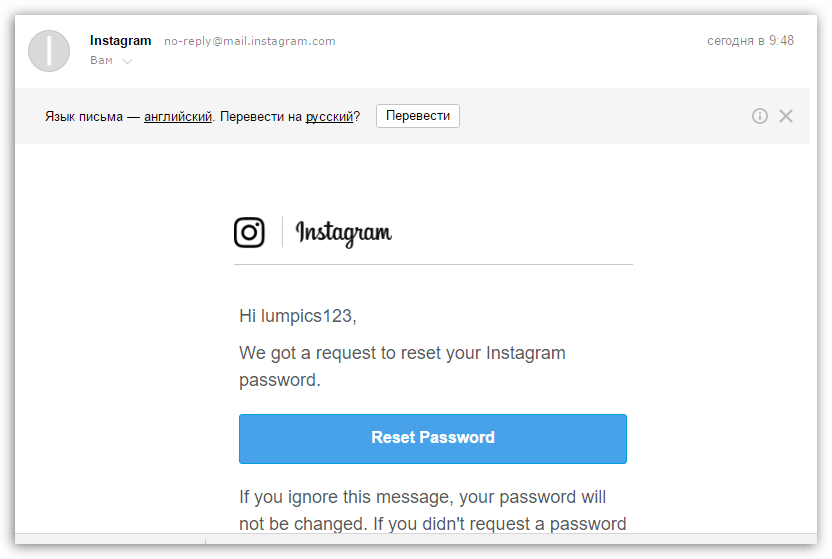
Для этого можно сделать так:
- Перейдите в Google Фото из своей учетной записи
- Проверить содержимое всех опубликованных альбомов (если есть)
- Проверьте, есть ли в вашей корзине фотографии, которыми вы делитесь в Instagram.
Решение 4. Посмотрите на свои фотографии в Instagram с помощью Интернет-архива
Посмотреть Instagram через Интернет-архив
Служба Интернет-архива будет полезна, когда вам нужно просмотреть предыдущие версии вашего сайта и вы хотите восстановить там содержимое « сохранить ».Этот метод также должен работать с Instagram.
- Перейти на главную страницу Instagram
- Введите текстовое поле в своей учетной записи Instagram
- Выберите дату снимка для просмотра в календаре
В Интернет-архивах насчитывается более 300 миллиардов страниц. Однако этот аппарат не подходит ни для одной учетной записи Instagram. В большинстве случаев вместо удаленных фотографий вы увидите только пустые страницы.
В большинстве случаев вместо удаленных фотографий вы увидите только пустые страницы.
Итак, пока эта услуга не доведена до совершенства.Это способ проверить фотографии в Instagram через интернет-архив, удачи вам их восстановить.
Решение 5. Восстановление и просмотр удаленных фотографий Instagram с помощью Instagram Recovery Tool
Если вам не удалось найти свои фотографии ни в одном из 3 альбомов, вы можете использовать программное обеспечение для восстановления данных, чтобы получить их. Отличным примером является FoneDog iOS Data Recovery. Эта программа с удобством восстанавливает удаленные файлы за вас. Не волнуйся. Безопасно использовать.
Программа не перезапишет ваши файлы.Независимо от того, используете ли вы Mac или компьютер с Windows, у FoneDog есть версия для вас. Программа поддерживает более ранние и новейшие модели iPhone, iPad и iPod Touch. Он также поставляется с 30-дневной бесплатной пробной версией! Если вы хотите начать, загрузите iOS Data Recovery Toolkit с FoneDog прямо сейчас. Обратитесь к нашему руководству ниже о том, как использовать его для просмотра удаленных фотографий Instagram.
Обратитесь к нашему руководству ниже о том, как использовать его для просмотра удаленных фотографий Instagram.
Восстановление данных iOS Восстанавливайте фотографии, видео, контакты, сообщения, журналы вызовов, данные WhatsApp и многое другое.Восстановите данные с iPhone, iTunes и iCloud. Совместим с последними версиями iPhone 11, iPhone 11 pro и iOS 13. Скачать бесплатно Скачать бесплатно
Шаг 1. Подключите устройство iOS к компьютеру.
Запустите FoneDog iOS Data Recovery. С помощью кабеля USB подключите iPhone, iPad или iPod Touch к компьютеру.
Вам повезло, у вас есть шанс Скачать бесплатную версию FoneDog — iOS Data Recovery.Просто нажмите кнопку загрузки .
Шаг 2. Разрешите программному обеспечению сканировать ваше устройство.
Из доступных вариантов выберите Восстановить с устройства iOS . Чтобы получить ваши фотографии из Instagram, программное обеспечение должно сканировать ваш телефон или планшет и искать ваши файлы. Нажмите Начать сканирование , чтобы продолжить. Сканирование начнется автоматически.
Люди также читают:
3 способа восстановления удаленных сообщений iMessages на iPhone
6 способов экспорта контактов с iPhone
Шаг 3.Восстановление и просмотр удаленных фотографий Instagram.
После завершения сканирования вы увидите список типов файлов на левой вкладке. Нажмите App Photos . Появятся различные папки. Откройте папку Instagram , чтобы просмотреть фотографии. Если вы видите нужную фотографию, просто поставьте галочку рядом с ней и нажмите Восстановить .
Из этого видео вы можете узнать, как восстановить удаленные фотографии из Instagram на компьютер или устройства iPhone за несколько секунд.
Бесплатная загрузка Бесплатная загрузка
Видеогид: Как восстановить и просмотреть удаленные фотографии Instagram с устройств iPhone
Дополнительный совет: сделайте резервную копию, чтобы избежать повторной потери изображений из Instagram
На основании политики Instagram:
Instagram рекомендует вам сохранять свою собственную копию своего контента, чтобы снова не потерять фотографии Instagram, вот пошаговое руководство для вас.
Хотя это может показаться плохим предлогом, это предложение стоит попробовать. В любое время создавайте резервные копии наиболее ценных документов или данных, включая фотографии, видео и другие файлы Instagram. Есть два варианта резервных линз:
- Установить приложения резервного копирования и синхронизации
- Включить синхронизацию фотогалереи с помощью сервисов Google Фото.
Вам понадобится всего 10 минут, чтобы создать резервную копию и убедиться, что у вас нет проблем.В будущем, даже если вы не сможете получить доступ к Instagram, камере и другим приложениям, вы не столкнетесь с какими-либо трудностями при восстановлении файлов.
Или, если у вас есть предыдущие резервные копии данных на вашем ПК …
У вас также может быть другая альтернатива: вы можете перенести данные из резервных копий, которые вы сохраняете на свой компьютер, на устройства iOS, чтобы восстановить удаленные данные Instagram. Здесь полезным инструментом для передачи данных является FoneDog Phone Transfer. Для получения дополнительной информации, например, о том, как выполнить передачу данных, щелкните непосредственно руководство пользователя или загрузите его для получения бесплатной пробной версии.
Phone Transfer Передача файлов между компьютерами под управлением iOS, Android и Windows. Легко переносите и создавайте резервные копии текстовых сообщений, контактов, фотографий, видео, музыки на компьютере. Полностью совместим с iOS 13 и Android 9.0. Скачать бесплатно
Последняя часть: Резюме об удаленных фотографиях Instagram
В следующий раз, когда вы сделаете снимок с помощью камеры Instagram, обязательно нажмите кнопку Сохранить исходное фото . Таким образом, вы будете точно знать, что у вас есть копия этого изображения на вашем устройстве.Настоятельно рекомендуется синхронизировать ваше устройство через iCloud или iTunes. Если это вам больше подходит, вы можете вместо этого использовать программу резервного копирования. Резервное копирование и восстановление данных FoneDog iOS — хороший вариант.
В случае, если вам не удалось сохранить копию изображения, вы всегда можете использовать FoneDog iOS Data Recovery для ее восстановления. Теперь вы можете улучшить свою игру в Instagram, как никогда раньше. Знаете ли вы, что программа восстанавливает не только фотографии? Он также может восстанавливать данные из других приложений, таких как Notes, Calendar и Safari.
человек также читаютКак решить, что Instagram не может обновить лентуКак сохранить фотографии из Instagram на iPhone
Как восстановить удаленные сообщения Instagram двумя способами
Ищете способы восстановить удаленные сообщения Instagram, но не знаете как? Не волнуйтесь, вы можете найти необходимую информацию о восстановлении в этой статье.
Советы для Instagram и Facebook
Instagram никогда не создавался для работы с сообщениями.Это должно было быть только платформой для обмена изображениями. Вот почему, когда сервис Instagram предлагал службу сообщений, он имел самый простой дизайн без каких-либо вариантов восстановления или восстановления. Сервис обмена сообщениями для Instagram называется Instagram Direct.
Как восстановить удаленные сообщения Instagram
Итак, если вы удалили свои сообщения с этой платформы социальных сетей, есть вероятность, что вам, возможно, придется использовать сторонние форумы для их восстановления. Но они не считаются безопасным вариантом восстановления.Есть способ, который наверняка восстановит удаленные сообщения Instagram в вашу учетную запись. Есть еще один способ получить сообщения, о котором пойдет речь в этой статье. Но вероятность успеха другого метода не так велика.
Также читайте: Как восстановить удаленные фотографии Instagram с помощью 3 простых методов>
Если вы используете iPhone, вам может быть интересен наш обзор лучшего программного обеспечения для восстановления данных iPhone в 2018 году. Собраны 5 самых профессиональных приложений для вас для получения фотографий, сообщений, истории вызовов и других файлов, этот обзор может дать вам еще один шанс чтобы вернуть то, что вы потеряли, нажмите, чтобы получить обзор восстановления данных iPhone >>.
Восстановить удаленные сообщения Instagram
Вы можете попробовать следующие методы для восстановления удаленных сообщений Instagram на своем телефоне:
Метод 1. Инструмент восстановления сообщений Instagram
Инструмент для восстановления сообщений Instagram создан бывшим сотрудником Instagram, чтобы облегчить пользователю загрузку сообщений в Интернете. Следуйте пошаговой инструкции по восстановлению удаленных сообщений:
Шаг 1. Откройте веб-браузер и найдите в Интернете приложение для восстановления сообщений Instagram.
Шаг 2. Когда страница откроется, вы увидите вариант, в котором вам нужно ввести свой идентификатор Instagram или URL-адрес профиля. Вы также можете использовать прокси для своей учетной записи.
Восстановление удаленных сообщений Instagram с помощью инструмента восстановления сообщений Instagram — шаг 2
Шаг 3. Щелкните значок Восстановить сообщение и немного подождите.
Восстановление удаленных сообщений Instagram с помощью средства восстановления сообщений Instagram — шаг 3
Шаг 4. После того, как восстановление сообщений будет готово, вы должны выполнить проверку человеком, чтобы получить доступ к этому восстановлению.Завершите человеческую проверку, и ваши сообщения будут в вашей учетной записи Instagram.
Рекомендуется использовать прокси-сервис, чтобы инструмент мог найти в вашей учетной записи более 1 миллиарда пользователей Instagram. Процесс проверки человеком также немного сложен. Это может занять больше времени, чем весь процесс восстановления. Но это обеспечит полное восстановление сообщений. Еще одна лучшая особенность инструмента восстановления — это то, что он работает онлайн. Следовательно, операционная система телефона или ПК, с которого вы получаете доступ к этому инструменту, не повлияет на работу и восстановление сообщений, поскольку сообщение будет находиться в вашей учетной записи, а не на вашем устройстве.
Метод 2. Попросите другого человека о резервной беседе
Этот метод не является техническим, но все же безопасен по сравнению со сторонними форумами. Когда вы удаляете сообщения из своей учетной записи, они удаляются только из вашей учетной записи, а не из профиля человека, с которым вы общались в чате. Так что спросите другого человека, есть ли у него сообщения, и получите сообщения от них. Вы также можете попросить их прислать скриншоты сообщений чата.
Итог
Здесь вы читаете о способе, который наверняка восстановит удаленные сообщения Instagram, а у другого есть 50-50 шансов на успех.

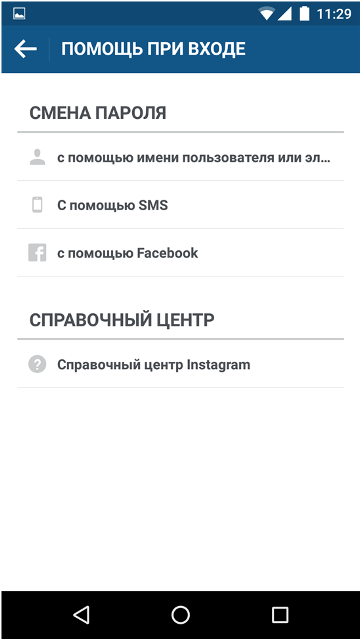



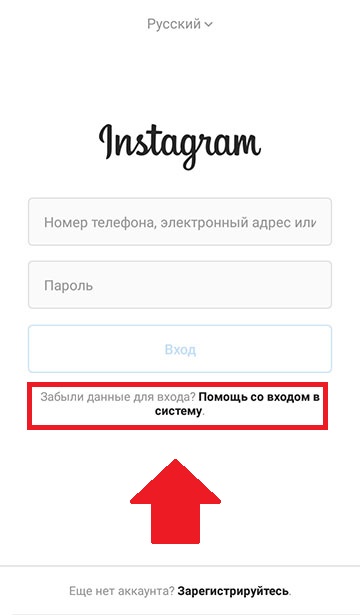

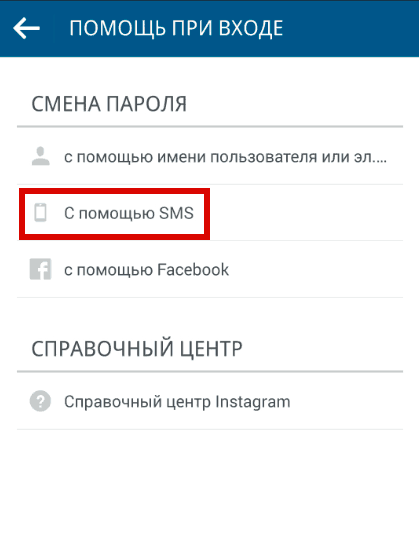 Для примера выберем — по смс.
Для примера выберем — по смс. Понадобятся аргументы. Если их нет, то напишите о взломе аккаунта.
Понадобятся аргументы. Если их нет, то напишите о взломе аккаунта.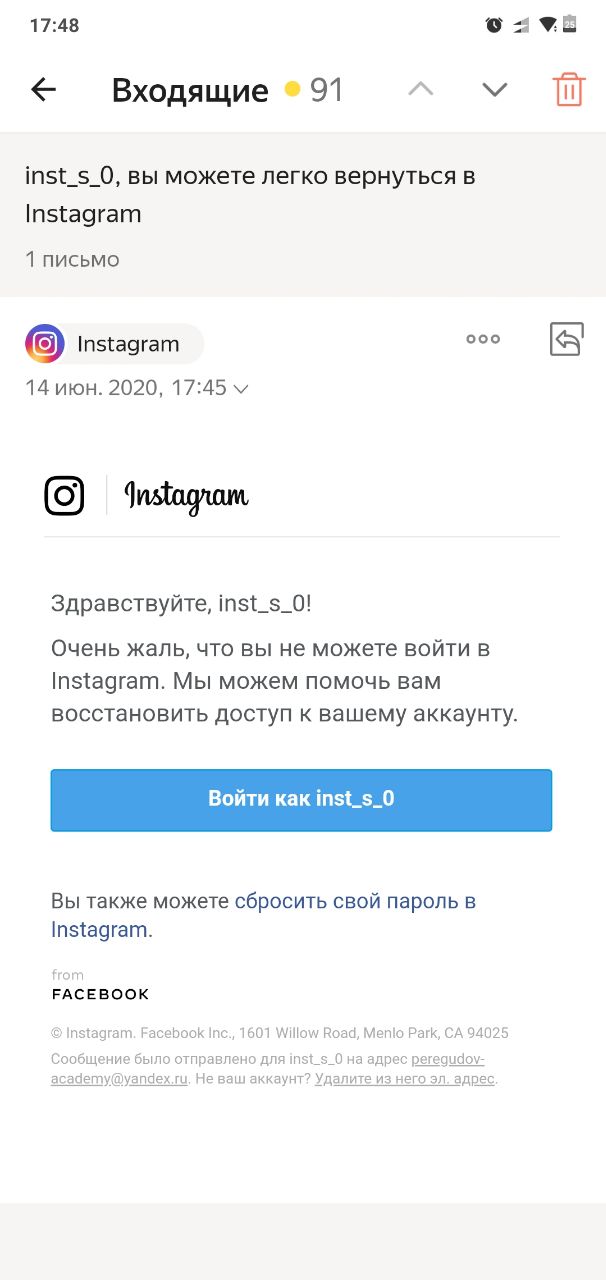

 Проверьте удаленные изображения Instagram на своем телефоне
Проверьте удаленные изображения Instagram на своем телефоне 